1. Buka photoshop sobat, kemudian buatlah
document baru dengan klik Ctrl+N kemudian buatlah ukuran 486 x 90 (ukuran
banner yang akan kita buat) lihat gambar berikut ini.
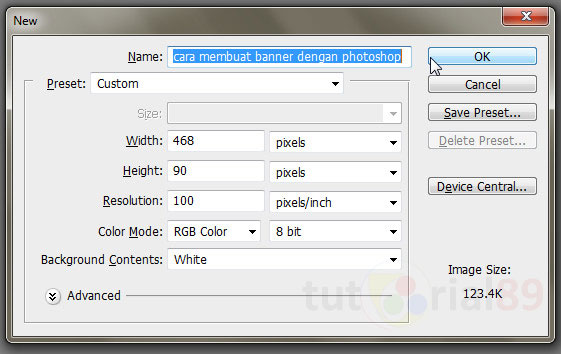
2. Doble klik layer background untuk
membuaka gembok. Supaya kita bisa mengeditnya.
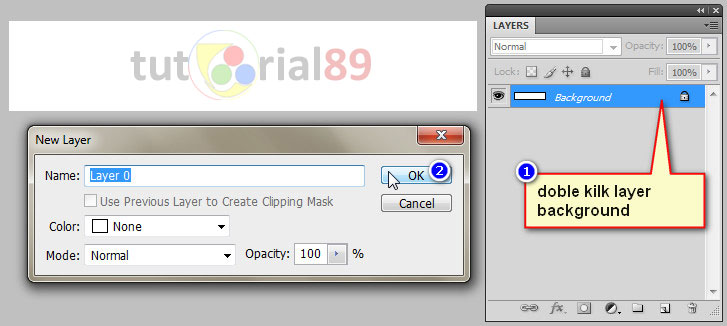
3. doble klik layer o kemudian klik gradient
overlay lalu atur seperti gambar berikut ini
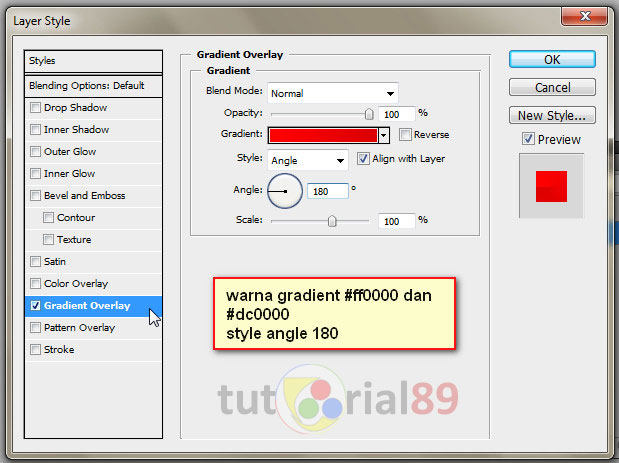
4. Buatlah objek persegi panjang dengan menggunakan
rectangle tool (U) lalu putar 45o sehingga menjadi seperti
ini. cara memutar objek sudah pernah saya bahas pada tutorial Cara membuat poster dengan photoshop
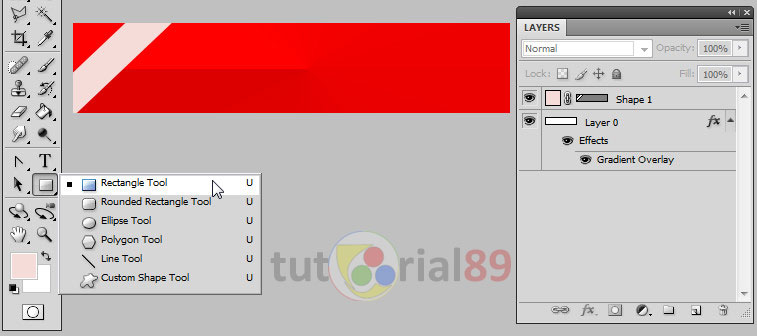
5. Silahkan tambahkan style gradient bevel and emboss
dan drop shadow pada persegi panjang yang tadi sobat buat. Caranya seperti pada
nomor 3 diatas.
6. Untuk selanjutnya silahkan tambahkan tulisan
yang diperlukan dengan menggunakan Horizontal type tool (T), contohnya
saya menambahkan tulisan “KURSUS BAHASA INGGRIS ONLINE gak DAFTAR rugi… FREE 1
BULAN” sehingga hasilnya menjadi seperti berikut ini.
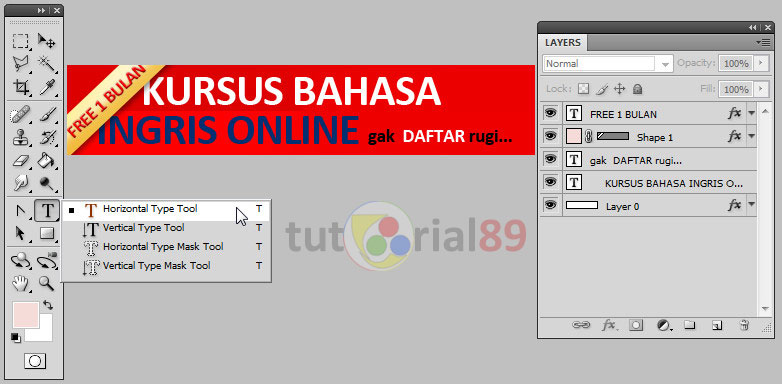
Sumber: http://www.tutorial89.com/2015/01/cara-membuat-banner-dengan-photoshop.html
Tidak ada komentar:
Posting Komentar